文件夹共享给其他电脑 另一台电脑怎么连接共享文件夹
在日常工作中,我们经常需要在多台电脑之间共享文件夹,以便实现文件的共享和协作,其中一种常见的方式是通过网络将文件夹共享给其他电脑。当我们需要在另一台电脑上连接共享文件夹时,只需按照一定的步骤进行设置,就能方便地访问文件夹中的内容。接下来我们将介绍如何在另一台电脑上连接共享文件夹。
具体步骤:
1.网络和Internet
鼠标右击电脑下方任务栏的网络图标按钮,选择打开“网络和Internet”设置。
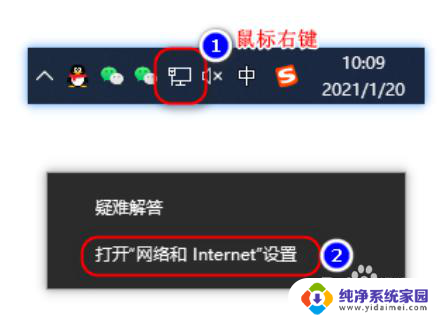
2.网络和共享中心
弹出设置窗口,点击“网络和共享中心”。
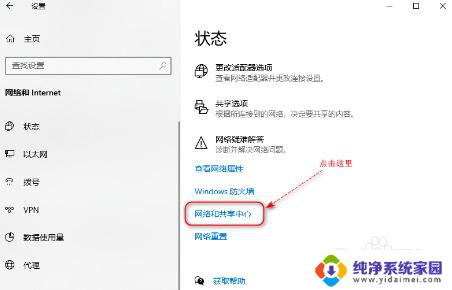
3.更改高级共享设置
弹出“网络和共享中心”窗口,点击“更改高级共享设置”。
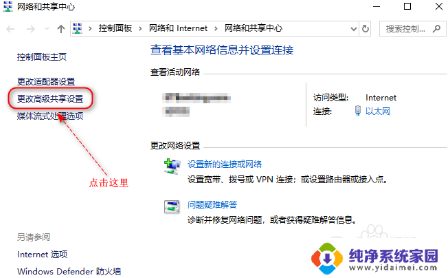
4.启用文件和打印机共享
弹出“高级共享设置”对话框,在“来宾或公用”这里选中“启用网络发现”和“启用文件和打印机共享”。
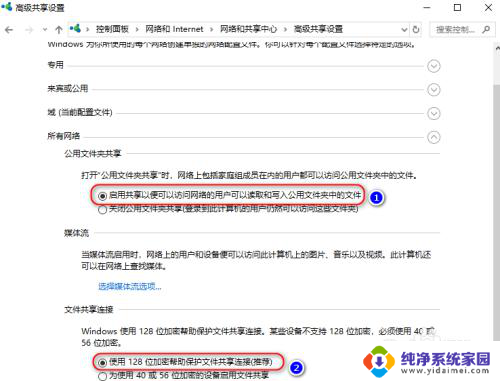
5.点击保存更改按钮
在“所有网络”这里,选中“启用共享以便可以访问网络的用户可以读取和写入公用文件夹中的文件”和“使用128位加密帮助保护文件共享连接”。然后点击“保存更改”按钮。
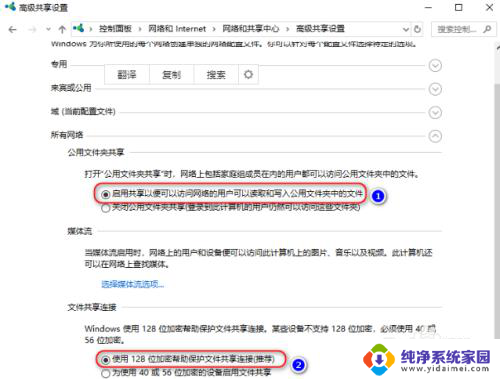
6.点击共享按钮
找到你要共享的文件夹,按住“Alt”键并鼠标左键双击文件夹名称,调出该文件夹的“属性”窗口。切换到“共享”选项卡,点击“共享”按钮。
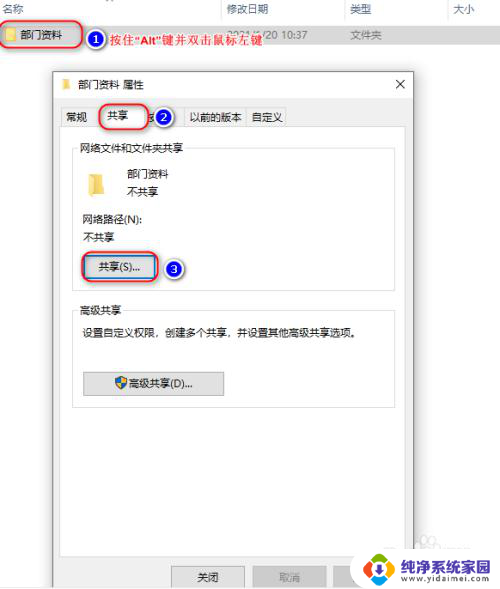
7.选择Everyone用户
弹出“网络访问”对话框,在“添加”按钮前面选择“Everyone”用户,然后点击“添加”按钮。
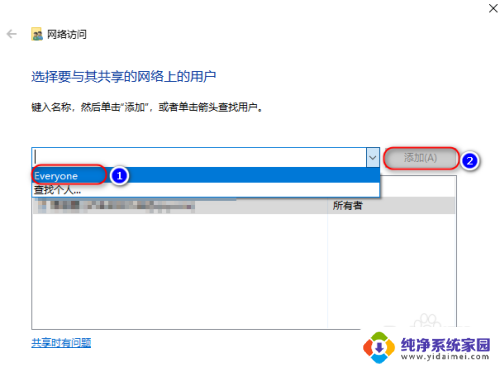
8.读取/写入
在“权限级别”处将所添加用户的权限设置为“读取/写入”,点击“共享”按钮即可。
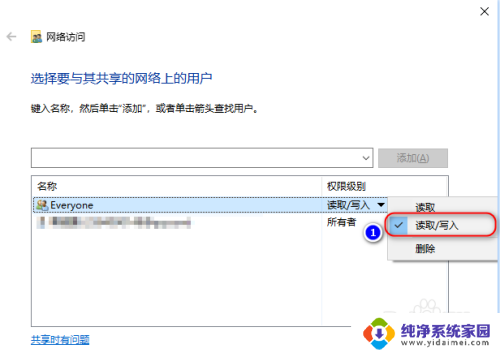
9.输入命令ipconfig
我们先查下本机的IP地址,按“Win+R”快捷键。打开“运行”对话框,输入“cmd”,打开命令窗口,输入命令“ipconfig”,就可以看到本机的IP地址了。
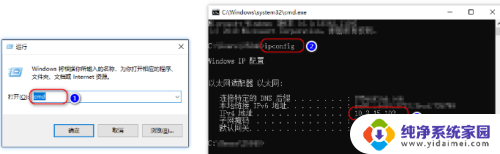
10.按回车键即可访问
在同个局域网下的其它任何windows系统的电脑中,按“win+R”快捷键打开运行窗口。输入“\\+IP地址”,按回车键即可访问。
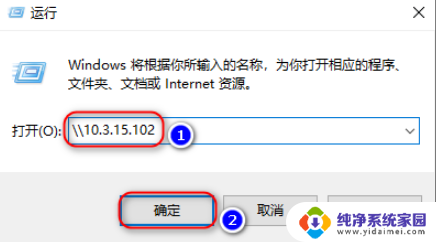
以上就是文件夹共享给其他电脑的全部内容,如果有任何疑问,可以参考以上小编的步骤进行操作,希望对大家有帮助。
文件夹共享给其他电脑 另一台电脑怎么连接共享文件夹相关教程
- 电脑共享文件怎么打开 另一台电脑如何打开共享文件夹
- 怎么连接其他电脑的共享文件夹 如何在网络上连接别人的共享文件夹
- 怎样访问另一台电脑的共享文件 文件共享后另一台电脑如何查看文件
- 怎么把共享文件夹复制到另一台电脑 在局域网中如何通过共享复制电脑文件
- 电脑文件夹不能共享怎么解决 电脑无法访问其他设备的共享文件怎么办
- 如何建共享文件夹在电脑 电脑共享文件夹创建教程
- 共享文件怎么连接 如何在网络上连接别人的共享文件夹
- 如何查找另一台电脑的共享文件 文件共享后如何在另一台电脑查看
- 文件夹共享怎么设置 电脑共享文件夹设置方法
- 怎样把文件夹共享 跨电脑文件夹共享方法
- 笔记本开机按f1才能开机 电脑每次启动都要按F1怎么解决
- 电脑打印机怎么设置默认打印机 怎么在电脑上设置默认打印机
- windows取消pin登录 如何关闭Windows 10开机PIN码
- 刚刚删除的应用怎么恢复 安卓手机卸载应用后怎么恢复
- word用户名怎么改 Word用户名怎么改
- 电脑宽带错误651是怎么回事 宽带连接出现651错误怎么办